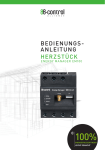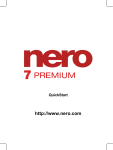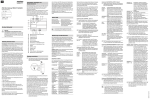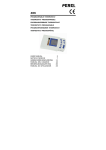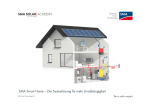Download Energy Manager EM210 - B
Transcript
Bedienung s a nleit ung her z s t ück ener gy m a n ager em210 b 40% ENERGIE SPAREN EINFACH GEMACHT inhaltsverzeichnis her z s t ück – Energy M a n ager EM210 Inhalt ENERGY MANAGER Allgemeine Hinweise Technische Daten b 7-9 10 Lieferumfang Produktbundle, Softwarekonfiguration 11 Produktbeschreibung 12 100% LED-Zustände PERFEKT ABGESTIMMT INBETRIEBNAHME DES ENERGY MANAGERS MODERNE LÖSUNG Seite Installation und Anschlussplan Funktionen der Reset-Taste 13 14-15 15 1. Aufbau einer LAN- oder einer WLAN-Verbindung zum Energy Manager b 60% IM ENGINEERING SPAREN MIT EFFIZIENTEM TOOL 1a Aufbau einer direkten LAN-Verbindung 16 1b Aufbau einer WLAN-Verbindung zum Energy Manager 17 1c Einbindung Energy Manager in ein bestehendes Netzwerk 18 2. Wie finde ich die Weboberfläche des B-control Energy Managers? 19 2.1 Starten der Weboberfläche mit dem „B-control Finder“ 2.1.1 Programm starten 19 2.1.2 Automatischer Aufruf der Weboberfläche des Energy Managers im Browser 20 KONFIGURATION BEI ERSTINBETRIEBNAHME 1. Konfiguration – Kennwortschutz b 40% ENERGIE SPAREN EINFACH GEMACHT 2 21 2. Einstellen der Uhrzeit 22 3. Einstellen Ihres Tarifes 23 4. Angabe Ihrer Abschlagszahlungen 24 5. Installation beenden / oder Konfiguration fortsetzen 25 6. Netzwerkeinstellungen 26 7. Zeitservereinstellungen 27 8. Konfiguration WLAN (Bei WLAN-Ausführung) 28 8.1 Einrichtung einer LAN-Brücke 29 8.2 Einrichtung einer WLAN-Brücke 30 9. Inbetriebnahmeprozess abschließen 31 3 inhaltsverzeichnis Inhalt inhaltsverzeichnis Seite 32 1.1 Momentanwert Einspeisung 32 1.2 Momentanwert Bezug 33 2. Historische Werte – in Diagrammansichten 2.1 Statistik – Übersicht im Tortendiagramm (Bezug/Einspeisung) 34-35 2.2 Statistik – Übersicht im Säulendiagramm (saldiert) 36 2.3 Statistik – Übersicht im Balkendiagramm (nicht saldiert, phasenweise) 37 2.4 Statistik – Bilanz phasenweise (saldiert) 38 6.6.1 Datensicherung erstellen 53 6.6.2 Datensicherung wiederherstellen 54 7. Firmware-Update 55 8. Resetfunktionen 56 9. Basiseinstellungen am Energy Manager – Sprache 9.1 Basiseinstellungen am Energy Manager – Datum und Uhrzeit 57 58 9.2 Basiseinstellungen am Energy Manager – Kennwort 59 9.3 Anmeldung mit Kennwort am Energy Manager 60 Visualisierung mit ios/android-app 3. Aktuelle Werte – Darstellung der Energieströme in Echtzeit 3.1 Aktuelle Werte – Übersicht in Echtzeitkurven 39 B-control Energy Manager App 61 3.2 Aktuelle Werte – Zählerstände Ihres Energy Managers 40 1. Starten der iOS-App 62 41 2. Ihre aktuelle Energiebilanz – Home 63 4. Ihr Budget 42 3. Historische Werte – in Diagrammansichten 64 5. Die Funktion „Stromstoppuhr“ 43 3.3 Aktuelle Werte – Echtzeitkurven je Phase einstellungen am energy manager 6. Einstellungen 6.1 Ihr Tarif 6.1.1 Tarif anpassen 44 44 45 6.2 Ihr Budget 45 6.3 Netzwerkeinstellungen 46 6.3.1 Einstellungen IP-Adresse – via DHCP oder Statisch 46 6.3.2 Netzwerkeinstellungen – Zeitserver 47 6.4 WLAN-Einstellungen 48 6.5 Datenexport 49 6.5.1 Datenexport – Manuell 4 Seite 6.6 Sicherung Ihrer gemessenen Werte und Ihrer individuellen Konfigurationen Visualisierung 1. Ihre aktuelle Energiebilanz – Home Inhalt 49 6.5.2 Datenexport – Automatisch 50 6.5.3 Weitere Einstellungen für automatischen Datenexport – Konfiguration für den Export via E-Mail 51 6.5.4 Weitere Einstellungen für automatischen Datenexport – Konfiguration für den Export via FTP 52 3.1 Statistik – Übersicht über Ihre Gesamtenergiebilanzen 65 3.1.1 Statistik – Strombezug (saldiert) in Kosten ausgewertet 65 3.1.2 Statistik – Strombezug (saldiert) in kWh 66 3.1.3 Statistik – Einspeisung (saldiert) in kWh 66 3.2 Statistik – Teilbilanz: Übersicht im Tortendiagramm 67 3.2.1 Statistik – Teilbilanz: Strombezug phasenweise in Kosten ausgewertet 67 3.2.2 Statistik – Strombezug phasenweise in kWh 68 3.2.3 Statistik – Einspeisung phasenweise in kWh 3.3 Statistik – Einzelbilanz je Stromphase: Übersicht im Balkendiagramm 69 70 3.3.1 Statistik – Strombezug phasenweise in Kosten ausgewertet 70 3.3.2 Statistik – Strombezug je Phase in kWh 71 3.3.3 Statistik – Einspeisung je Phase in kWh 3.4. Statistik – Bilanz je Stromphase 71 72 3.4.1 Statistik – Strombezug phasenweise in Kosten ausgewertet 72 3.4.2 Statistik – Strombezug je Phase in kWh 73 3.4.3 Statistik – Einspeisung je Phase in kWh 73 5 inhaltsverzeichnis Inhalt 4. Aktuelle Werte – Darstellung der Energieströme in Echtzeit 4.1 Aktuelle Werte – Zählerstände Ihres Energy Managers Energy manager: Allgemeine Hinweise Seite 74 75 4.2 Aktuelle Werte – Übersicht in Echtzeitkurven 76 4.3 Aktuelle Werte – Echtzeitkurven je Phase 77 5. ihr Budget 6. Die Funktion Stromstoppuhr 78 79-80 7. Einstellungen 81 7.1. Fernzugriff 82 7.2 Anmeldung mit oder ohne Kennwort 83 7.3 Information – Version der App 84 Kontakt Support 85 Gültigkeitsbereich Die folgenden Ausführungen gelten für den B-control Energy Manager EM210 L/EM210 LR / EM210 LRW. Der Anleitung lag die Firmwareversion 1.34 zugrunde. Hinweis zur Installation Die Installation des B-control Energy Managers darf ausschließlich nur von Fachkräften mit folgender Qualifikation durchgeführt werden: ··Zugelassener Fachbetrieb für die Installation und Inbetriebnahme von elektrischen Geräten und Anlagen ··Schulung über elektrische Gefahren und ortsübliche Sicherheitsvorschriften ··Kenntnis der einschlägigen Normen und Richtlinien ··Kenntnis und Beachtung dieses Dokuments mit allen Sicherheitshinweisen BestimmungsgemäSSe Verwendung Der Energy Manager ist ein Messgerät, das elektrische Messwerte am Anschlusspunkt ermittelt und via LAN oder WLAN oder RS485 zur Verfügung stellt. Bei diesem Produkt handelt es sich NICHT um einen Elektrizitätszähler für Wirkverbrauch im Sinne der EU Richtlinie 2004/22/EG (MID); es darf nur für interne Abrechnungszwecke verwendet werden. Die Daten, die der Energy Manager über die Energiegewinnung Ihrer Anlage sammelt, können von den Daten des Haupt-Energiezählers abweichen. Der Energy Manager darf entsprechend seiner Einordung in die Überspannungskategorie III ausschließlich in der Unterverteilung bzw. Stromkreisverteilung auf Verbraucherseite hinter dem Energiezähler des EVU angeschlossen werden. 6 7 Energy manager: Allgemeine Hinweise Der Energy Manager ist ausschließlich für den Einsatz im Innenbereich geeignet. Der Energy Manager ist für die Verwendung in Mitgliedsstaaten der EU zugelassen. Setzen Sie den Energy Manager ausschließlich nach den Angaben der beiliegenden Dokumentationen ein. Ein anderer Einsatz kann zu Sachoder Personenschäden führen. Aus Sicherheitsgründen ist es untersagt, das Produkt einschließlich der Software zu verändern oder Bauteile einzubauen, die nicht ausdrücklich von der TQ-Systems GmbH für dieses Produkt empfohlen oder vertrieben werden. Jede andere Verwendung des Produkts als in der bestimmungsgemäßen Verwendung beschrieben gilt als nicht bestimmungsgemäß. Unerlaubte Veränderungen, Umbauten oder Reparaturen sowie das Öffnen des Produktes sind verboten. Die beigefügten Dokumentationen sind Bestandteil des Produkts und müssen gelesen, beachtet und jederzeit zugänglich aufbewahrt werden. unterstütze produkte Für Informationen zu den unterstützten Produkten siehe Produktseite des B-control Energy Managers unter http://www.b-control.com. sicherheitshinweise WARNUNG! Lebensgefahr durch Stromschlag An den spannungsführenden Bauteilen liegen lebensgefährliche Spannungen an. 8 Energy manager: Allgemeine Hinweise ··Energy Manager nur in trockener Umgebung verwenden und von Flüssigkeiten fernhalten. ··Energy Manager ausschließlich im Schaltschrank installieren und sicherstellen, dass sich die Anschlussbereiche für die Außenleiter und den Neutralleiter hinter einer Abdeckung oder einem Berührschutz befinden. ··Energy Manager vor dem Reinigen spannungsfrei schalten und nur mit einem trockenen Tuch reinigen. ··Vorgeschriebene Mindestabstände zwischen dem Netzwerkkabel und netzspannungsführenden Installationskomponenten einhalten oder geeignete Isolierungen verwenden. ACHTUNG! Beschädigung oder Zerstörung des Energy Managers vermeiden ··Kein ISDN-Kabel an den Netzwerkanschluss des Energy Managers anschließen. ACHTUNG! Beschädigung oder Zerstörung des Energy Managers durch Überspannung auf dem Netzwerkkabel. Wenn Netzwerkkabel im Außenbereich verlegt werden, können, z. B. durch Blitzschlag, Überspannungen entstehen. ··Bei Verlegung im Außenbereich muss das Netzwerkkabel durch einen geeigneten Überspannungsschutz gesichert sein. ACHTUNG! Beschädigung oder Zerstörung des Energy Managers durch unsachgemäßen Gebrauch. ··Den Energy Manager nicht außerhalb der spezifizierten technischen Daten betreiben. 9 Energy Manager: Technische Daten Schnittstellen LAN (10/100 Mbit) WLAN (802.11b/g/n) RS485 (Half-Duplex, max. 115200 Baud) für optionale Anbindung des Smart Heaters, keine galvanische Trennung Bemessungsspannung 230/400 V AC Betriebsspannung 230 V ± 10% Frequenz 50 Hz ± 5% Eigenverbrauch Gesamtgerät < 5 W ohne aktiviertes WLAN Strom Nennstrom 5 A, Grenzstrom 63 A Anlaufstrom < 25 mA Anschlussquerschnitt 10-25 mm² Drehmoment für Schraubklemmen 2,0 Nm Gewicht 0,3 kg Abmessungen 88 mm x 70 mm x 65 mm Umgebungstemperatur in Betrieb -25°C…+45°C Umgebungstemperatur bei Transport / Lagerung -25°C ... +70°C Relative Luftfeuchte Bis zu 75% im Jahresdurchschnitt, bis zu 95% an bis zu 30 Tagen/Jahr Schutzklasse II Schutzart IP2x Lieferumfang Lieferumfang ··1 x Energy Manager EM210 L oder EM210 LR oder EM210 LRW inkl. Installationsanleitung ··1 x RS485 Stecker inkl. Installationsanleitung Benötigtes Material (nicht im Lieferumfang enthalten): ··1 x RS485-Kabel (> Siehe Anleitung für RS485-Schnittstelle) ··optional: 1 x Netzwerkkabel Setzen Sie sich bei unvollständigem Lieferumfang oder Beschädigungen mit dem Service der TQ-Systems GmbH in Verbindung. Lieferkonfigurationen ··EM210 L: LAN-Verbindung ··EM210 LR: LAN- und RS485-Verbindung ··EM210 LRW: LAN-, WLAN- und RS485- Verbindung Softwarekonfiguration ··Mit der vorinstallierten Software auf dem B-control Energy Manager EM210 kann der Strombezug aus dem Netz (EVU) und die Einspeisung in das Netz (z.B. durch Photovoltaik-Anlage) gemessen und visualisiert werden. Die Visualisierung steht in einer Weboberfläche und in den Apps (iOS/Android) zur Verfügung. ··Über die RS485-Schnittstelle kann zusätzlich ein Smart Heater SH350 EL angeschlossen werden. Hinweis Weitere technische Daten zur Messgenauigkeit, zum Gehäuse oder den geltenden Normen entnehmen Sie bitte dem technischen Datenblatt des B-control Energy Manager EM210. 10 11 energy Manager: Produk tbeschreibung Anschlüsse und Bedienelemente am Energy Manager 1 Status-LED: ··Grün leuchtend: Energy Manager eingeschaltet. ··Grün langsam blinkend: Energy Manager startet. ··Grün schnell blinkend: Firmware-Update läuft. ··Rot oder orange leuchtend oder blinkend: Ein Fehler liegt vor. Lesen Sie im Abschnitt „Fehlersuche“ in der Installationsanleitung. 10 1 energy manager: LED-Zustände 1 Netzwerk-LED: ··Aus: Keine Verbindung. ··Grün Dauerlicht: Verbindung aktiv. ··Grün blinkend: Netzwerkaktivität. 2 3 4 Sensor-LED: 5 6 8 ··Wenn Sie einen B-control Smart Heater angeschlossen haben, können Sie über die Sensor-LED die Kommunikation mit dem Smart Heater überprüfen. Siehe > Bedienungsanleitung „Doppelspitze – Produktbundle EM210 und Smart Heater“ (steht im Downloadbereich auf http://www.b-control.com zur Verfügung) 7 8 8 9 1 Ausgänge Phasen L1, L2, L3 6 WLAN-Antennenanschluss 2 LED „Status“ 7 LAN-Anschluss 3 LED „Network“ 8 Eingänge Phasen L1, L2, L3 4 LED „Sensor“ 9 Eingang Nullleiter N 5 Resettaste 10 RS485 Schnittstelle 12 13 energy manager: Install ation energy manager: resetfunk tionen 1. anschlussplan und hinweise zur installation Der Energy Manager wird über den Außenleiter L1 mit Strom versorgt. Es müssen mindestens der Außenleiter L1 und der Neutralleiter N angeschlossen werden, damit sich das Gerät einschaltet. Es ist sicherzustellen, dass der maximal zulässige Strom von 63 A je Phase nicht überschritten wird, z.B. durch eine Sicherung. OUT L1 Bezeichnung Erklärung L2 L1, L2, L3 Außenleiter 2. installation N Neutralleiter OUT Zählerausgang, Verbraucherseite Alle Schritte zur Installation des Energy Managers entnehmen Sie bitte der Installationsanleitung. IN Zählereingang, Netzseite L2 L3 L2 L1 IN L3 Reset L1 L3 L2 N L3 N Ausschalter L1 L2 L3 Energiezähler des EVU Zählersicherung 3 x 63 A L1 L2 L3 Öffentliches Stromnetz 14 ··Anschlussstelle spannungsfrei schalten und Sicherungen gegen Wiedereinschalten sichern. ··Sicherstellen, dass die Leiter, die an den Zähler angeschlossen werden sollen, spannungsfrei sind. Verbraucher L1 Energy Manager als Netzbezugsund Netzeinspeisezähler Lebensgefahr durch Stromschlag In der Unterverteilung des Haushalts liegen lebensgefährliche Spannungen an. N Achten Sie darauf, dass zwischen EVU-Zähler und Energy Manager Ausschalter geschaltet ist. Der B-control Energy Manager muss durch den Endanwender mittels einer frei zugänglichen Zählersicherung oder eines zusätzlichen Ausschalters spannungsfrei schaltbar sein. 3. funktionen der resettaste Sie können den Energy Manager über die Weboberfläche auf verschiedene Weise zurücksetzen. Sie können einen Neustart durchführen, die Konfiguration Ihres Geräts zurücksetzen oder den Auslieferungszustand wiederherstellen. (> Siehe EINSTELLUNGEN AM ENERGY MANAGER, Kapitel 8) Sie können den Energy Manager aber auch über die RESET-Taste zurücksetzen. 3.1 persönliche konfigurationen des energy managers zurücksetzen ··Mit einem spitzen Gegenstand die Resettaste zwischen 2 s und 6 s lang drücken. (> Siehe EINSTELLUNGEN AM ENERGY MANAGER, Kapitel 8) 3.2 neustart des energy managers ··Mit einem spitzen Gegenstand die Resettaste mindestens 6 s lang drücken. 15 Inbetriebnahme des Energy Managers 1. aufbau einer lan- oder einer wlan-verbindung zum energy manager Inbetriebnahme des Energy Managers 1b aufbau einer Wlan-verbindung zum energy manager (bei ausführung mit wlan) Verbinden Sie sich zunächst mit dem Energy Manager direkt per LAN oder WLAN (bei Ausführung mit WLAN-Modul) oder binden Sie ihn über LAN in Ihrem Netzwerk ein. Hinweis zur Inbetriebnahme Der B-control Energy Manager ist ausschließlich mit der Weboberfläche im Browser Ihres PCs, Laptops oder Tablets in Betrieb zu nehmen! Die B-control App ist nicht für die Inbetriebnahme konzipiert. + Ihr PC mit WLAN (WLAN muss aktiviert sein!) Schließen Sie den Stecker des LAN-Kabels an den PC / Laptop 2 Schließen Sie den LAN-Stecker an die LANBuchse Ihres Energy Managers an Energy Manager Wählen Sie das WLAN-Netz des Energy Managers in den WLAN-Einstellungen Ihres PCs aus. 1a aufbau einer direkten lan-verbindung zum energy manager 1 WLAN Antenne 3. B-control-EM Netzwerk: B-control-EM Passwort: bcon210pw Geben Sie den Netzwerkschlüssel des Energy Managers „bcon210pw“ ein. 16 17 Inbetriebnahme des Energy Managers 1c einbindung des Energy Manager per LAN oder WLAN in Ihr bestehendes Netzwerk Inbetriebnahme des Energy Managers 2. wie finde ich die weboberfläche des B-control Energy managers? Öffnen Sie Ihren Browser und geben Sie „b-control-em.local“ in die Adresszeile des Browsers ein. + per LAN Router / Ihr Netzwerk + Energy Manager Sollte Ihr Broswer die Weboberfläche des Energy Managers nicht über die Namensauflösung „b-control-em. local“ finden oder haben Sie mehrere B-control Energy Manager installiert, so nutzen Sie bitte den „B-control Finder“ – ein einfach anzuwendendes Programm, das für die Energy Manager-Produktfamilie entwickelt wurde und Ihnen sehr schnell die Weboberfläche Ihres Energy Managers sucht und findet. per WLAN Hinweis Sie können den Energy Manager auch per WLAN mit Ihrem bestehenden Netzwerk verbinden, die Einstellungen hierfür nehmen Sie im Konfigurationsmenü bei Inbetriebnahme ( > siehe Konfiguration bei Erstinbetriebnahme, Kapitel 8, Einstellungen für eine WLAN-Brücke) oder auch später in den Netzwerkeinstellungen des Energy Managers vor. In diesem Fall wird der Energy Manager nicht als eigenständiger Access Point sondern als WLAN Client betrieben. Hinweis Das Programm „B-control Finder“ finden Sie im Downloadbereich auf http://www.b-control.com. 2.1 starten der weboberfläche des Energy managers mit dem „b-control finder“ Der „B-control Finder“ bietet eine ausführbare Datei für die Plattform Windows und eine für Mac OS. 2.1.1 programm starten a) Windows > B-control-Finder.exe ausführen b) Mac OS > B-control-Finder.jar ausführen Hinweis für Nutzer des Linux-Betriebssystems > In der Shell folgenden Befehl ausführen: java -jar Pfad_zum_B-control-Finder, z.B. java -jar B-controlFinder.jar 18 19 Inbetriebnahme des Energy Managers 2.1.2 automatischer aufruf der weboberfläche des energy managers im browser Der „Finder“ meldet sich mit einem kleinen Fenster, das Ihnen nach einer kurzen Suche Ihren Energy Manager auflistet. Klicken Sie darauf – jetzt öffnet sich automatisch Ihr Standardbrowser mit der Konfigurationsoberfläche des Energy Managers. Sind mehrere Energy Manager in Ihrem Netzwerk integriert, listet Ihnen der „B-control Finder“ alle gefundenen Geräte auf. Konfigur ation bei Erstinbetriebnahme 1. Konfiguration – Kennwortschutz Um alle Funktionen, die Ihnen Ihr Energy Manager bietet, in vollem Umfang nutzen zu können, sind zuerst einige Einstellungen notwendig. Alle hier vorgenommenen Konfigurationen können Sie später unter „Einstellungen“ wieder ändern. Auf der ersten Konfigurationsseite „Kennwort“ können Sie die Weboberfläche Ihres Energy Managers mit einem Kennwort schützen. Bestätigen Sie Ihre vorgenommene Einstellung bitte mit „Übernehmen“. Sie werden nun weiter durch das Inbetriebnahmemenü geführt. Klicken Sie jetzt auf „Weiter“, um mit der Inbetriebnahme Ihres Energy Managers zu starten. Hinweis Wollen Sie jetzt Ihr Gerät noch nicht mit einem Passwortschutz versehen, können Sie dies später unter „Einstellungen“ nachholen. 20 21 Konfigur ation bei Erstinbetriebnahme Konfigur ation bei Erstinbetriebnahme 2. Einstellen der Uhrzeit 3. Einstellen Ihres Tarifes Auf der Konfigurationsseite „Datum und Uhrzeit“ können Sie die Uhrzeit Ihres Energy Managers setzen. Dies ist notwendig, um die Messwerte zeitlich korrekt erfassen und zuordnen zu können. Damit der Energy Manager aus den Stromverbrauchswerten die Ihnen entstandenen Kosten errechnen kann, stellen Sie hier auf der Konfigurationsseite „Ihr Tarif“ Ihre monatliche Grundgebühr und Ihren Arbeitspreis ein. Wenn in Ihrem Energieversorgungsvertrag eine jährliche Grundgebühr vereinbart ist, rechnen Sie diesen Wert durch 12 und tragen das Ergebnis auf 2 Nachkommastellen aufgerundet in das Feld „Monatliche Grundgebühr“ ein (brutto ink. Mwst.) Bitte speichern Sie die vorgenommenen Einstellungen zu Datum und Uhrzeit. Sie können an dieser Stelle den Assistenten abbrechen. Es werden Ihnen dann aber nur die Verbrauchswerte visualisiert, nicht zusätzlich die Ihnen entstandenen Kosten. Hinweis Bitte überprüfen Sie zuvor die Uhrzeit Ihres PCs! Der Energy Manager übernimmt das in Ihrem PC gesetzte Datum und die hier eingestellte Uhrzeit. 22 Hinweis Die Messwerte für Ihren eingespeisten Strom werden ausschließlich in kWh bzw. kW visualisiert. Das Einspeiseentgelt, das Sie vom Energieversorger erhalten, wird vom Energy Manager nicht erfasst und wird daher an dieser Stelle nicht abgefragt. 23 Konfigur ation bei Erstinbetriebnahme 4. Angabe ihrer abschlagszahlungen Auf dieser Inbetriebnahmeseite können Sie die Details zu Ihren Abschlagszahlungen konfigurieren. Geben Sie den Abschlagsbetrag und den Abschlagszeitraum ein. Der Abschlagspreis versteht sich wieder inklusive Mehrwertsteuer. Konfigur ation bei Erstinbetriebnahme 5. installation beenden oder weitere einstellungen vornehmen Alle Grundeinstellungen haben Sie jetzt vorgenommen. Sie können jetzt den Inbetriebnahmeassistenten beenden oder noch weitere Einstellungen zur Einbindung des Energy Managers in Ihrem Netzwerk (per LANKabel, per WLAN) vornehmen. Entsprechend des hier angegebenen Betrages errechnet Ihnen der Energy Manager, ob Ihr „Stromverbrauchsverhalten“ Ihrem Budget , also Ihrer monatlichen Abschlagszahlung entspricht. Hinweis (> siehe Abschnitt „VISUALISIERUNG“ > „IHR BUDGET“) 24 Hinweis Die Netzwerk- und WLAN-Konfiguration nach Ihren Erfordernissen können Sie auch später im Menüpunkt „Einstellungen“ vornehmen. 25 Konfigur ation bei Erstinbetriebnahme Konfigur ation bei Erstinbetriebnahme 6. Netzwerkeinstellungen 7. zeitservereinstellungen Sofern gewünscht können Sie jetzt die Netzwerkeinstellungen nach Ihren Bedürfnissen konfigurieren. Hier können Sie einstellen, ob der Energy Manager seine Uhrzeit automatisch über Server aus dem Netz beziehen soll. Falls Ihr Gerät über Ihr Netzwerk permanent mit dem Internet verbunden sein wird, empfehlen wir, diese Option zu aktivieren. Sie können hier Ihrem Energy Manager einen individuellen Namen geben, unter dem Ihr Gerät im Netzwerk angezeigt werden soll. Sie können auch statt der IP, die der Energy Manager automatisch per DHCP von Ihrem Router erhält, eine statische IP vergeben. Hinweis Sie können die Werkseinstellungen wiederherstellen, wenn Sie die Reset-Taste zwischen 2s und 6s lang gedrückt halten. Dabei werden keine Verbrauchsdaten gelöscht. 26 27 Konfigur ation bei Erstinbetriebnahme 8. Konfiguration WLAN (bei wlan-ausführung) Konfigur ation bei Erstinbetriebnahme 8.1. Einrichtung einer LAN-Brücke Verbinden Sie den B-control Energy Manager per Netzwerkkabel mit Ihrem Router. Die im vorhandenen Heimnetz befindlichen Geräte wie Drucker, Scanner, Fernseher etc. können jetzt per WLAN bzw. LANVerbindung über den Netzwerk-Router den Energy Manager erreichen. Standardmäßig meldet sich der Energy Manager mit dem Hostname „B-control-EM“ im Netzwerk und erhält per DHCP eine IP vom Router. Sie können dem Energy Manager aber auch eine statische IP vergeben. (> siehe Kapitel 6.3.1 Netzwerkeinstellungen) Tipp Sie können sich parallel auch direkt mit dem Smart Phone oder Laptop per WLAN mit dem B-control Energy Manager unter Angabe des Netzwerkschlüssels „bcon210pw“ verbinden. Wenn allerdings das WLAN des B-control Energy Managers nicht benötigt wird, sollte es abgeschaltet werden, um Energie zu sparen. Der Eigenverbrauch des Energy Managers ist geringer, wenn das WLAN deaktiviert ist. 28 29 Konfigur ation bei Erstinbetriebnahme Konfigur ation bei Erstinbetriebnahme 8.2. Einrichtung einer WLAN-Brücke 9. fertig! Wenn Ihr Energy Manager mit einem WLAN-Modul ausgestattet ist, können Sie ihn auch per WLAN mit Ihrem WLAN-Router unter Eingabe des Netzwerkschlüssels Ihres Routers verbinden. Standardmäßig meldet sich der Energy Manager mit dem Hostname „B-control-EM“ im Netzwerk und erhält per DHCP eine IP vom Router. Mit diesen letzten Einstellungen können Sie den Inbetriebnahmeprozess abschliessen. Klicken Sie auf „Assistent beenden“ – Ihr Energy Manager startet jetzt neu. Hinweis Trennen Sie die LAN-Verbindung zwischen dem B-control Energy Manager und dem Router, nachdem die Einrichtung der WLAN-Brücke abgeschlossen ist. 30 31 Visualisierung 1. ihre aktuelle energiebilanz – Home visualisierung 1.2 momentanwert strombezug Die Weboberfläche Ihres Energy Managers bietet Ihnen auf der Startseite eine Gesamtübersicht, der Sie auf einen Blick entnehmen können, ob und wieviel Strom Sie gerade beziehen (rot) oder ob Sie abzüglich Ihres Eigenverbrauches gerade Strom einspeisen (grün). Wenn Sie mehr Strom verbrauchen, als Ihnen mit Ihrem selbst erzeugten Strom zur Verfügung steht, wechselt die Anzeige auf „Bezug“ (rot). Wenn Sie abzüglich Ihres Eigenverbrauches eine Restmenge Strom nicht selbst verbrauchen können, speisen Sie ein. Auf dieser Seite können Sie in Echtzeit nachvollziehen, ob Sie noch Optimierungspotentiale haben, die Sie mit einem Speicher oder beispielsweise einer einfachen intelligenten Lösung zur Warmwasseraufbereitung – dem B-control Smart Heater SH350 EL abdecken können. 1.1 momentanwert einspeisung Hinweis Der verbrauchte Strom, den Sie vom Energieversorger bezogen haben, wird in Kilowatt und als Geldbetrag ausgewiesen, den Sie sich hochgerechnet auch auf Tag, Woche, Monat, Jahr anzeigen lassen können. Die Einspeisung wird ausschließlich in kW angezeigt. 1.3 auf einen blick – bezug oder einspeisung? Strombezug 32 Einspeisung 33 visualisierung visualisierung 2. historische werte – in diagrammansichten Der Energy Manager visualisiert Ihnen die gemessenen Werte in Echtzeit als auch über längere Zeiträume. Sie können sich Ihre Energieflüsse begonnen mit der letzten Viertelstunde bis über 3 Jahre hinweg anzeigen lassen, in der Gesamtsumme, detailliert für jede einzelne Phase als auch für den angeschlossenen Smart Heater. Für die historischen Werte haben wir im Menüpunkt Statistik verschiedene Ansichten gewählt, die Ihnen anschaulich Ihre Energiebilanzen transparent machen. 2.1 statistik – übersicht im tortendiagramm Die Verteilung Ihrer Stromverbräuche auf die einzelnen Phasen lassen sich hier sehr einfach ablesen, bei Klick auf die „Tortenstückchen“ können Sie sich die Werte summiert anzeigen lassen, über einen gesamten Tag hinweg bis zu einem Jahr. Hinweis In dieser Ansicht können Sie zwischen der Anzeige für Strombezug und der Anzeige für Einspeisung wechseln. 34 35 visualisierung visualisierung 2.2 statistik – übersicht im säulendiagramm 2.3 statistik – übersicht im balkendiagramm Das Säulendiagramm stellt Ihnen Ihren vom Energieversorger bezogenen Strom als auch Ihren eingespeisten Strom in einer gemeinsamen Ansicht gegenüber. In diesem Diagramm können Sie viertelstundengenau auf Ihre Energiebilanzen rückschließen. In dieser Ansicht können Sie analog zum Tortendiagramm zwischen der Anzeige für Strombezug und der Anzeige für Einspeisung wechseln. Die Verteilung Ihres Stromverbrauches bzw. der Einspeisung auf die einzelnen Phasen sind hier einfach überschaubar gegenübergestellt, bei Klick auf die einzelnen Balken können Sie sich die Werte summiert anzeigen lassen, über einen gesamten Tag hinweg bis zu einem Jahr. Hinweis Sie können in einer Ansicht zurückliegende Zeiträume analysieren. Die Zeitachse bietet hierfür eine Scrollfunktion. Klicken Sie mit der linken Maustaste auf die Skala der X-Achse und ziehen Sie bei gedrückter Maustaste in die gewünschte Richtung. 36 Hinweis Sie können die gewählte Ansicht bei Klick auf das Druckersymbol direkt ausdrucken als auch in eine .csv-Datei exportieren. 37 visualisierung 2.4 statistik – Bilanz phasenweise Wie im Säulendiagramm, das Ihnen eine Übersicht über Ihre Gesamtbilanz gibt, stellt Ihnen dieses Diagramm Ihren vom Energieversorger bezogenen Strom als auch Ihren eingespeisten Strom in einer gemeinsamen Ansicht gegenüber – jedoch wird hier sogar die einzelne Phase betrachtet. So können Sie analysieren, auf welcher Phase Sie den höchsten Stromverbrauch haben und entsprechend Ihren Wechselrichter über diese Phase einspeisen lassen. 38 visualisierung 3. Aktuelle Werte – darstellung der energieströme in echtzeit Neben der Startseite des Energy Managers, der Ihnen Strombezug oder Einspeisung in Echtzeit beziffert, bekommen Sie auch unter „Aktuelle Werte“ die Messergebnisse des Energy Managers in Echtzeit angezeigt. 3.1 aktuelle werte – übersicht in echtzeitkurven Sie können sich hier Ihre Energieflüsse der letzten 5 Minuten in „positiver“ Richtung ( > Energiebezug) oder „negativer“ Richtung ( > Einspeisung) als Verlaufskurve anzeigen lassen - in Echtzeit. Nachdem Sie die Schaltfläche ‚Pause‘ aktiviert haben, können Sie mit der Maus auf einen beliebigen Punkt der Verlaufskurve klicken und sich den jeweiligen Verbrauch anzeigen lassen. 39 visualisierung 3.2 aktuelle werte – zählerstände ihres energy managers Hier können Sie die Zählerstände für den Strombezug – Register 1.8.0 – und für die Einspeisung – Register 2.8.0 – ablesen. Gezählt wird ab dem Zeitpunkt der Installation des Energy Managers. visualisierung 3.3 aktuelle werte – echtzeitkurven je phase Sie können sich Ihre Energieflüsse der letzten 5 Minuten in „positiver“ Richtung ( > Energiebezug) oder „negativer“ Richtung ( > Einspeisung) als Verlaufskurve anzeigen lassen - in Echtzeit und zusätzlich in Betrachtung der einzelnen Phase. So können Sie, im Wissen, welche Verbraucher an welcher Phase angeschlossen sind, noch genauere Rückschlüsse auf einzelne Verbraucher ziehen. Mit dieser Funktion enttarnen Sie jeden Stromfresser! Hinweis Die Werte aktualisieren sich viertelstündlich. Die Werte in der Monatsansicht werden zum 1. Kalendertag des Folgemonats aktualisert. 40 41 visualisierung visualisierung 4. ihr budget 5. die funktion „stromstoppuhr“ Auf der Seite „Aktuelles Monatsbudget“ haben Sie Ihre monatlichen Energiekosten im Blick – Sie sehen ob Ihr „Stromverbrauchsverhalten“ Ihrer monatlichen Abschlagszahlung entspricht. Was kostet ein Schleudervorgang der Waschmaschine? Wieviel Strom frisst der alte Haartrockner, der Wasserkocher oder der Toaster? Mit der „Stromstoppuhr“ entschlüsseln Sie das Rätsel. Der Endbetrag errechnet sich aus dem monatlichen Abschlag, der monatlichen Grundgebühr und Ihrem Energieverbrauch. Für den laufenden Monat erhalten Sie freilich nur ein vorläufiges Ergebnis. Der Energy Manger mißt den Verbrauch eines einzelnen Geräts innerhalb eines bestimmten Zeitraumes – quasi wie mit einer Stoppuhr. Schalten Sie all jene Geräte ab, die keinen kontinuierlichen Verbrauch haben und die Messung verfälschen könnten. Den nun verbleibenden Ruhestrom nimmt die Stoppuhr als Startwert für die Messung. Starten/stoppen Sie den Messvorgang durch Betätigen der Schaltflächen „Start“ bzw. „Stopp“. 42 43 einstellungen am energy manager einstellungen am energy manager 6. einstellungen 6.1.1 tarif anpassen Im Menüpunkt „Einstellungen“ finden Sie alle Konfigurationsmöglichkeiten der Inbetriebnahme wieder wie auch weitere Funktionen wie die Erstellung einer Datensicherung oder die Einstellungen für einen automatischen Datenexport. Hier können Sie vorgeben, dass ab einem bestimmten Zeitpunkt ein anderer Tarif gilt. 6.1. Ihr tarif Damit der Energy Manager Ihre Stromverbrauchskosten errechnen kann, stellen Sie hier auf der Konfigurationsseite „Ihr Tarif“ Ihre monatliche Grundgebühr und Ihren Arbeitspreis ein. ( > Siehe Konfiguration bei Erstinbetriebnahme, Kapitel 3) 6.2. ihr budget Sofern Sie im Inbetriebnahmeprozess keine Abschlagszahlungen konfiguriert haben, können Sie das jetzt hier auf der Einstellungsseite „Ihr Budget“ nachholen. Geben Sie den Abschlagsbetrag inklusive Mehrwertsteuer und den Abschlagszeitraum ein. Hinweis Die Messwerte für Ihren eingespeisten Strom werden ausschließlich in kWh bzw. kW visualisiert. Das Einspeiseentgelt, das Sie vom Energieversorger erhalten, wird vom Energy Manager nicht erfasst und wird daher an dieser Stelle nicht abgefragt. 44 45 einstellungen am energy manager einstellungen am energy manager 6.3 netzwerkeinstellungen 6.3.2 netzwerkeinstellungen – Zeitserver 6.3.1 einstellungen IP-Adresse – via DHCP oder Statisch Sie können hier einstellen, ob der Energy Manager seine Uhrzeit automatisch über Server aus dem Netz beziehen soll. Falls Ihr Gerät über Ihr Netzwerk permanent mit dem Internet verbunden ist, empfehlen wir, diese Option zu aktivieren. Sie konfigurieren auf dieser Seite entsprechend des Bedarfes Ihrer Netzwerkadministration die Netzwerkeinstellungen Ihres Energy Managers. Sie können hier statt der IP, die der Energy Manager automatisch per DHCP von Ihrem Router erhält, eine statische IP vergeben. Sie können hier auch Ihrem Energy Manager einen individuellen Namen geben, unter dem Ihr Gerät im Netzwerk angezeigt werden soll. 46 47 einstellungen am energy manager einstellungen am energy manager 6.4. wlan-einstellungen 6.5. datenexport > Siehe Konfiguration bei Erstinbetriebnahme, Kapitel 8. Auf der Seite DATENEXPORT können Sie einen manuellen Datenexport erstellen oder aber auch alle Einstellungen für einen automatisierten Datenexport vornehmen. Exportdatei: Die Daten werden in einer Datei im CSV-Format tabellarisch zusammengestellt, die Sie in einem gängigen Tabellenkalkulationsprogramm öffnen können. Sie können sich die gespeicherten Werte pro Woche bis zur kleinsten Einheit von 15 min exportieren. Die 15-Minutenwerte können Sie sich maximal über einen Zeitraum von 30 Tagen und die Stundenwerte maximal über den Zeitraum von 4 Monaten ausgeben lassen. 6.5.1. datenexport – manuell Bei Aktivierung des manuellen Exports (standardmäßig vorausgewählt) werden die Daten zum gewünschten Zeitraum in der von Ihnen definierten Auflösung direkt exportiert und stehen als Downloaddatei sofort zur Verfügung. 48 49 einstellungen am energy manager 6.5.2 datenexport – automatisch Bei Aktivierung des automatisierten Exports werden Ihnen die Daten zum gewünschten Zeitraum in der von Ihnen definierten Auflösung in einer Exportdatei per E-Mail oder auf einem FTP-Server zur Verfügung gestellt. Hierfür sind aber vorher noch weitere Einstellungen für den E-Mailversand bzw. das Speichern auf Ihrem FTP-Server notwendig. ( > Siehe Folgeseiten) einstellungen am energy manager 6.5.3 weitere einstellungen für automatischen datenexport – konfiguration für den export via e-Mail Falls Sie den Dateiversand via E-Mail aktivieren möchten, müssen Sie zuvor die nötigen E-Mail-Einstellungen vornehmen. Falls sich Ihr E-Mail-Anbieter nicht in der Auswahlliste befindet, können Sie durch die Auswahl ‚Benutzerdefiniert‘ (ganz unten in der Drop-Down-Liste) eigene Werte eintragen. Diese erfahren Sie auf den Hilfeseiten Ihres EMail-Anbieters (Stichwort: Konfigurieren anderer E-Mail-Clients). Hinweis Sie können Ihre Einstellungen testen, indem Sie auf den Button ‚E-Mail-Versand testen‘ klicken. Damit wird sofort eine Test-EMail an Ihre eingetragene E-Mail-Adresse verschickt. 50 51 einstellungen am energy manager einstellungen am energy manager 6.5.4 weitere einstellungen für automatischen datenexport – konfiguration für den export via FTP 6.6 sicherung ihrer gemessenen werte und Ihrer individuellen konfigurationen Falls Sie den Dateiupload auf einen FTP-Server aktivieren möchten, müssen Sie zuvor die nötigen FTP-Einstellungen vornehmen. Die Datensicherung erlaubt Ihnen, die gesammelten Verbrauchswerte und Ihre vorgenommenen Einstellungen jederzeit wiederherzustellen. 6.6.1 datensicherung erstellen Hier können Sie eine Datensicherung als Datei herunterladen. Die Datei sollten Sie auf der Festplatte Ihres Computers speichern. Zum Beispiel bei einer infrastrukturellen Veränderung an Ihrem Verteilerkasten, die das Abklemmen des Energy Managers nötig macht, sollten Sie zuvor eine Datensicherung vornehmen. Hinweis Sie können Ihre Einstellungen testen, indem Sie auf den Button ‚Dateiübertragung testen‘ klicken. Damit wird sofort eine Testdatei an die eingetragene Adresse verschickt. 52 Hinweis Es wird empfohlen, ein individuelles Kennwort für die Datensicherung zu vergeben, um die Datensicherung vor fremden Zugriffen zu schützen. Sie können die Datensicherung aber auch ohne Kennwortvergabe erstellen. 53 einstellungen am energy manager einstellungen am energy manager 6.6.2 Datensicherung wiederherstellen 7. firmware-update 1.Wählen Sie die Datensicherungsdatei auf Ihrem Computer aus, die Sie zur Box übertragen möchten. Neue Firmware-Updates stellen wir Ihnen im Downloadbereich auf der B-control Webseite http://www.b-control.com zur Verfügung. Laden Sie sich dort die neueste Version auf Ihren PC herunter. 2.Geben Sie das Kennwort ein, welches Sie beim Erstellen der Datensicherung vergeben haben. Haben Sie kein Kennwort vergeben, so lassen Sie das Feld leer. 3.Klicken Sie auf „Übertragung starten“, um die Datensicherungsdatei zum Energy Manager zu übertragen. Bevor Sie auf der Seite Firmware-Update eine neue Version auf Ihrem Energy Manager installieren können, ist eine Datensicherung erforderlich, die Sie auf Ihrem PC speichern sollten. Anschließend wählen Sie mit dem Button „Datei auswählen“ die heruntergeladene FirmwareDatei aus und starten die Installation. Die Installation läuft automatisch ab und kann einige Minuten dauern. Die Installation ist abgeschlossen, wenn der Energy Manager wieder auf die Start- bzw. Anmeldeseite wechselt. Hinweis Welche Firmwareversion aktuell auf Ihrem Energy Manager installiert ist, können Sie auf dieser Seite ablesen. 54 55 einstellungen am energy manager einstellungen am energy manager 8. RESETfunktionen 9. basiseinstellungen am energy manager – Sprache Auf der Seite ZURÜCKSETZEN können Sie Einstellungen, die Sie an Ihrem Energy Manager vorgenommen haben, zurücksetzen. Sie können einen Neustart durchführen, die Konfiguration Ihres Geräts zurücksetzen oder den Auslieferungszustand wiederherstellen. Der Energy Manager setzt automatisch die Sprache anhand derer, die in Ihrem Browser eingestellten ist. Hier auf der Seite „Geräteeinstellungen“ können Sie aber manuell die Sprach- und Ländereinstellungen der Bedienoberfläche ändern. Beim Zurücksetzen der Konfiguration werden Einstellungen wie etwa die persönliche IP-Adresse oder ein persönliches WLAN-Passwort zurückgesetzt aber keine Verbrauchsdaten oder Tarifeinstellungen gelöscht. Achtung Beim Zurücksetzen in den Auslieferungszustand werden alle vorgenommen Einstellungen zurückgesetzt und sämtliche Verbrauchsdaten einschließlich des Zählerstandes vom Gerät gelöscht. 56 Wählen Sie dazu in den Optionsfeldern den gewünschten Eintrag aus und bestätigen Sie die Einstellungen mit der Schaltfläche „Übernehmen“. 57 einstellungen am energy manager einstellungen am energy manager 9.1 basiseinstellungen am energy manager – datum und uhrzeit 9.2 basiseinstellungen am energy manager – kennwort Damit Ihre Verbrauchsdaten korrekt erhoben werden können, muss die Systemzeit Ihres B-control Energy Managers richtig eingestellt sein. Überprüfen Sie daher Datum und Uhrzeit an Ihrem PC, bevor Sie die Uhrzeit hier setzen. Speichern Sie anschließend die Einstellung mit „Übernehmen“. Hier können Sie ein Anmeldekennwort festlegen oder die Anmeldung mit Kennwort deaktivieren. Wenn Sie die Anmeldung auf der Weboberfläche Ihres Energy Managers deaktivieren, meldet sich der Energy Manager bei Aufruf im Browser mit der Startseite – Home. Hinweis Sollten Sie Ihren Energy Manager permanent über das Netzwerk mit dem Internet verbunden haben, können Sie auch im Einstellungsmenü unter „Netzwerkeinstellungen“ > „Zeitservereinstellungen“ die Funktion aktivieren, dass sich der Energy Manager automatisch die Information zu Uhrzeit und Datum (über NTP) aus dem Internet holt. (> siehe EINSTELLUNGEN, Kapitel 6.3.2) 58 Hinweis Ohne Anmeldung ist Ihr Gerät nicht vor fremden Zugriffen geschützt. Sollten Sie ein Kennwort vergeben, notieren Sie es sich bitte. 59 einstellungen am energy manager Visualisierung mit iOS/Android-App 9.3 anmeldung mit Kennwort am Energy Manager B-control Energy Manager App Wenn Sie Ihr Gerät in der vorhergehenden Einstellungsseite mit einem Kennwort geschützt haben, müssen Sie das Kennwort beim Aufruf des Energy Managers in Ihrem Browser oder in der App angeben, bevor Sie Ihre Verbrauchsdaten einsehen können. Neben der Visualisierung Ihrer Strommesswerte über die Weboberfläche stehen Ihnen für Ihr Smart-Phone oder Ihr Tablet die B-control Energy Manager Apps gratis zum Download zur Verfügung. Geben Sie im App Store bzw. Google Play Store in die Suchmaske „b-control“ ein und laden Sie sich die App „B-control Energy Manager“ herunter. Hinweis Alle nachfolgenden Erläuterungen und Hinweise zur iOS-App gelten adäquat für die Android-App. 60 61 Visualisierung mit iOS/Android-App Visualisierung mit iOS/Android-App 1. Starten der iOS-App 2. ihre aktuelle energiebilanz – Home Nach erfolgreicher Installation steht Ihnen die B-control App zur Verfügung. Adäquat zur Startseite in der Weboberfläche bietet Ihnen der HomeScreen der App eine Übersicht, der Sie auf einen Blick entnehmen können, ob Sie gerade Strom beziehen (rot) oder ob Sie abzüglich Ihres Eigenverbrauches gerade Strom einspeisen (grün). ( > Siehe visualisierung, Kapitel 1) Nach Starten der B-control App müssen Sie im nächsten Schritt den Energy Manager, der sich mit seiner Seriennummer und der IP-Adresse meldet, auswählen. Haben Sie mehrere Energy Manager installiert, die sich im gleichen Netzwerk befinden, werden diese hier mit aufgelistet. 62 63 Visualisierung mit iOS/Android-App 3. historische werte – in diagrammansichten Der Energy Manager visualisiert Ihnen die gemessenen Werte über längere Zeiträume – wie in der Weboberfläche – im Menüpunkt Statistik. Visualisierung mit iOS/Android-App 3.1 statistik – übersicht über Ihre Gesamtenergiebilanzen In diesem Säulendiagramm wird Ihnen analog zur Weboberfläche Ihr bezogener Strom angezeigt – in Kilowattstunden und als Geldbetrag – und der Strom, den Sie im gewählten Zeitraum eingespeist haben. Sie können viertelstundengenau auf Ihre Energiebilanzen rückschließen, aber auch die Messwerte über ein ganzes Jahr rückverfolgen. 3.1.1 statistik – strombezug (saldiert) in kosten ausgewertet Hinweis Rechts unten neben der Zeitnavigationsleiste finden Sie den Umschalter für die Anzeige des Strombezuges in Euro oder kWh ausgewertet und für die Anzeige des eingespeisten Stromes (kWh+). 64 65 Visualisierung mit iOS/Android-App 3.1.2 statistik – strombezug (saldiert) in kWh Visualisierung mit iOS/Android-App 3.2 statistik – Teilbilanz: übersicht im tortendiagramm Die Verteilung Ihrer Stromverbräuche auf die einzelnen Phasen lassen sich hier sehr einfach ablesen, bei Aktivierung der „Tortenstückchen“ können Sie sich die Werte summiert anzeigen lassen, über den aktuellen Tag hinweg bis zu einem Jahr. 3.2.1 statistik – Teilbilanz: strombezug phasenweise in kosten ausgewertet 3.1.3 statistik – einspeisung (saldiert) in kWh 66 67 Visualisierung mit iOS/Android-App 3.2.2 statistik – strombezug phasenweise in kWh Hinweis Über den Button „kWh-“ wird Ihnen Ihr Strombezug je Phase angezeigt, in kWh. Visualisierung mit iOS/Android-App 3.2.3 statistik – einspeisung phasenweise in kWh Hinweis Über den Button „kWh+“ wird Ihnen je Phase die Menge des eingespeisten Stromes angezeigt, in kWh. Über den Button „Kosten“ wird Ihnen Ihr Strombezug je Phase in Euro bzw. Cent ausgewertet. ( > Siehe vorhergehende Seite, Kapitel 3.2.1) 68 69 Visualisierung mit iOS/Android-App 3.3 statistik – einzelbilanz je stromphase: übersicht im balkendiagramm Visualisierung mit iOS/Android-App 3.3.2 statistik – strombezug je Phase in kWh Die Verteilung Ihres Stromverbrauches bzw. der Einspeisung auf die einzelnen Phasen sind hier einfach überschaubar gegenübergestellt. 3.3.1 statistik – strombezug phasenweise in kosten ausgewertet 3.3.3 statistik – einspeisung je phase in kWh Hinweis Über die aktivierbaren Pfeile können Sie sich die Messwerte pro Phase für verschiedene Zeiträume auswerten lassen. Tag: > aktueller Tag, 0:00 Uhr bis 24:00 Uhr Woche: > aktuelle Kalenderwoche, Mo bis So Monat: > aktueller Monat, 1. bis letzter Tag Jahr: > aktuelles laufendes Jahr 70 71 Visualisierung mit iOS/Android-App 3.4. statistik – bilanz je stromphase Visualisierung mit iOS/Android-App 3.4.2 statistik – strombezug je Phase in kWh Wie in der Übersicht über Ihre Gesamtbilanz, stellt Ihnen dieses Diagramm Ihren vom Energieversorger bezogenen Strom oder auch Ihren eingespeisten Strom auf einer Zeitachse dar – jedoch wird hier die einzelne Phase betrachtet. 3.4.1 statistik – strombezug phasenweise in kosten ausgewertet 3.4.3 statistik – einspeisung je phase in kWh Hinweis Rechts unten neben der Zeitnavigationsleiste finden Sie den Umschalter für die Anzeige des Strombezuges in Euro oder kWh ausgewertet und für die Anzeige des eingespeisten Stromes (kWh+). 72 73 Visualisierung mit iOS/Android-App Visualisierung mit iOS/Android-App 4. Aktuelle Werte – darstellung der energieströme in echtzeit 4.1 aktuelle werte – zählerstände ihres energy managers Neben dem Homescreen der App des Energy Managers, der Ihnen Strombezug oder Einspeisung in Echtzeit beziffert, bekommen Sie auch unter „Aktuelle Werte“ die Messergebnisse des Energy Managers in Echtzeit angezeigt. Hier können Sie die Zählerstände für den Strombezug – Register 1.8.0 – und für die Einspeisung – Register 2.8.0 – ablesen. Gezählt wird ab dem Zeitpunkt der Installation des Energy Managers. 74 75 Visualisierung mit iOS/Android-App Visualisierung mit iOS/Android-App 4.2 aktuelle werte – übersicht in echtzeitkurven 4.3 aktuelle werte – echtzeitkurven je phase Wie in der Weboberfläche könne Sie unter „Saldierte Gesamtbilanz“ Ihre Energieflüsse der letzten 5 Minuten in „positiver“ Richtung ( > Energiebezug) oder „negativer“ Richtung ( > Einspeisung) als Verlaufskurve anzeigen lassen - in Echtzeit. Sie können sich Ihre Energieflüsse der letzten 5 Minuten in „positiver“ Richtung ( > Energiebezug) oder „negativer“ Richtung ( > Einspeisung) als Verlaufskurve anzeigen lassen - in Echtzeit und zusätzlich in Betrachtung der einzelnen Phase. So können Sie, im Wissen, welche Verbraucher an welcher Phase angeschlossen sind, noch genauere Rückschlüsse auf einzelne Verbraucher ziehen. Mit dieser Funktion enttarnen Sie jeden Stromfresser! Hinweis Wenn Sie die Schaltfläche ‚Pause‘ aktivieren, können Sie auf einen beliebigen Punkt der Verlaufskurve tippen und sich den jeweiligen Verbrauch anzeigen lassen. 76 77 Visualisierung mit iOS/Android-App Visualisierung mit iOS/Android-App 5. ihr budget 6. die funktion stromstoppuhr Auf der Seite „Ihr Budget“ haben Sie Ihre monatlichen Energiekosten im Blick – Sie sehen ob Ihr „Stromverbrauchsverhalten“ Ihrer monatlichen Abschlagszahlung entspricht. Was kostet ein Schleudervorgang der Waschmaschine oder was kostet mich der Wäschetrockner? Wieviel Strom frisst der alte Fön, der Wasserkocher oder der Toaster? Mit der Stromstoppuhr entschlüsseln Sie das Rätsel. Der Endbetrag errechnet sich aus dem monatlichen Abschlag, der monatlichen Grundgebühr und Ihrem Energieverbrauch. Für den laufenden Monat erhalten Sie freilich nur ein vorläufiges Ergebnis. Der Energy Manger mißt den Verbrauch eines einzelnen Geräts innerhalb eines bestimmten Zeitraumes – quasi wie mit einer Stoppuhr. 6.1 Starten des Messvorganges Schalten Sie all jene Geräte ab, die keinen kontinuierlichen Verbrauch haben und die Messung verfälschen könnten. Den verbleibenden Ruhestrom nimmt die Stoppuhr als Startwert für die Messung. Drücken Sie auf „Start“, um die Messung zu beginnen und schalten Sie kurz darauf Ihr Haushaltsgerät ein, dessen Verbrauch Sie über einen bestimmten Zeitraum analysieren möchten. Hinweis Die Einstellungen für die Funktion „Ihr Budget“ nehmen Sie in der Weboberfläche im Menüpunkt „Einstellungen“ vor. Siehe > einstellungen am energy manager, Kapitel 6.1 und 6.2 . 78 79 Visualisierung mit iOS/Android-App Visualisierung mit iOS/Android-App 6.2 messvorgang beenden und erneut starten 7. einstellungen Stoppen Sie den Messvorgang durch Betätigen der Schaltfläche „Stopp“, bevor Sie den Verbraucher abschalten, um die Messung nicht zu verfälschen. Die App bietet im Menüpunkt „Einstellungen“ im Vergleich zur Weboberfläche einen reduzierten Konfigurationsumfang. Sie können hier einen Fernzugriff einrichten und den Passwortschutz des Energy Managers einrichten oder deaktivieren. Desweiteren finden Sie unter „Information“ die Angabe zur Version der B-control App. Unter „Smart Heater“ werden Ihnen alle relevanten Angaben zum Smart Heater aufgelistet, die Sie im Falle einer Fehlfunktion für den Support benötigen. Um einen weiteren Messvorgang zu starten, tippen Sie auf den Button „Neu“. Ihr Energy Manager ermittelt erneut den Ruhestrom, Sie können eine weitere Messung beginnen. Hinweis In der Weboberfläche können Sie Ihre Messungen speichern und die gespeicherten Messungen in einer Liste anzeigen lassen. Siehe > VISUALISIERUNG, Kapitel 5. 80 81 Visualisierung mit iOS/Android-App Visualisierung mit iOS/Android-App 7.1. fernzugriff 7.2 Anmeldung Mit oder ohne kennwort Sie können in der App Name und Adresse für einen Fernzugriff auf den Energy Manager einrichten. So können Sie von außerhalb auf die Weboberfläche oder App zugreifen. Voraussetzung ist ein eingerichteter Account bei einem DDNS-Anbieter. Auch in der App können Sie wie in der Weboberfläche die Anmeldung mit Anmeldekennwort festlegen oder die Anmeldung mit Kennwort deaktivieren. Wenn Sie die Anmeldung Ihres Energy Managers deaktivieren, meldet sich der Energy Manager nach Aufruf des Gerätes in der App mit dem Homescreen und in der Weboberfläche mit der Startseite. meinfernzugriff Hinweis Sie müssen den DDNS-Zugang in Ihrem Router einrichten unter Angabe der Zugangsdaten Ihres DDNS-Anbieters: Hostname, Benutzername und Passwort. Desweiteren ist eine Port-Weiterleitung im Router einzurichten, vom externen Port auf den internen Port 80 – diese Regel ist nur für die IP des Energy Managers einzurichten. 82 83 Kontak t Support Visualisierung mit iOS/Android-App 7.3 information – Version der app Auf der Informationsseite finden Sie die Version der App, die Sie auf Ihrem Endgerät installiert haben. Bei technischen Problemen mit unserem Produkt wenden Sie sich bitte an den Service der TQ-Systems GmbH. Wir benötigen folgende Daten, um Ihnen gezielt helfen zu können: ··Typ und Seriennummer des Energy Managers und des Smart Heaters (siehe Typenschild) ··Fehlerbeschreibung TQ-Group Mühlstr. 2, Gut Delling 82229 Seefeld Germany Support Telefon: +49 (0)8153 9308-688 Fax: +49 (0)8153 9308-4223 Support E-Mailadresse: [email protected] Internet: www.b-control.com PV MODULE WECHSELRICHTER VISUALISIERUNG LOKAL INTERNET RS485 i/O WLAN LAN Smart Heater* DATEN NETZWERK LOKAL EVU ZÄHLER 84 EVU 85 © TQ-Group 2014 | Änderungen vorbehalten | Bedienungsanleitung: HERZSTÜCK EM210 | Dokumenten-Nr: tqa_ba_EM210_0914_100.pdf TQ-Group Mühlstr. 2, Gut Delling 82229 Seefeld Germany Tel. +49 (0)8153 9308-688 Fax +49 (0)8153 9308-4223 [email protected] www.b-control.com www.b-control.com